
Zagotovo se vam je že večkrat zgodilo naslednje: po elektronski pošti ste dobili obrazec, dokument ali pogodbo, ki jo morate vrniti podpisani. Najpogosteje je, da zadevni dokument natisnemo, optično preberemo in nato znova pošljemo z rubriko. Ampak, ali veste, da lahko to storite digitalno, ne da bi pri tem sodelovali več korakov? Veš kaj aplikacija «Predogled» na vašem Macu vam bo omogočila vpis podpisa na dokumente skozi dva tira?
Veliko se govori o mobilnih aplikacijah, ki nam omogočajo, da neposredno na zaslonu podpišemo dokumente, ki nam pridejo na iPhone ali iPad. Če pa se vse to zgodi doma, pred računalnikom, bo to mogoče tudi z nekaj preprostimi koraki. Še več, najboljše od vsega je to lahko digitalizirani podpis shranite za prihodnje dokumente. Oglejmo si korake za podpis PDF-ja s predogledom Mac.
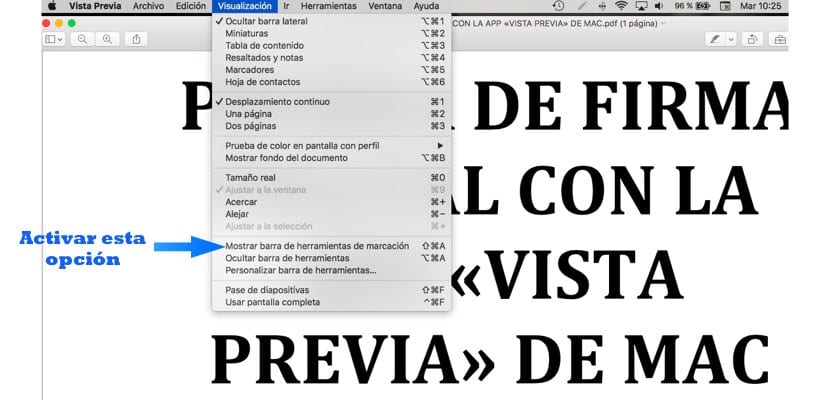
Najprej morate zadevni dokument prenesti lokalno; to pomeni, da ga gostite na trdem disku. Ko ga prenesete, ga kliknite z desnim gumbom miške - ali ctrl + sledilna ploščica- in ga odprite s predogledom. Druga stvar, ki jo boste morali storiti, je omogočiti celotno funkcijsko vrstico programa. To je treba storiti v razdelku "Pogled" v menijski vrstici Predogled. Ko vstopite, poiščite možnost "Pokaži orodno vrstico za označevanje". Videli boste, da se na sliki ali dokumentu nenadoma pojavi več možnosti.
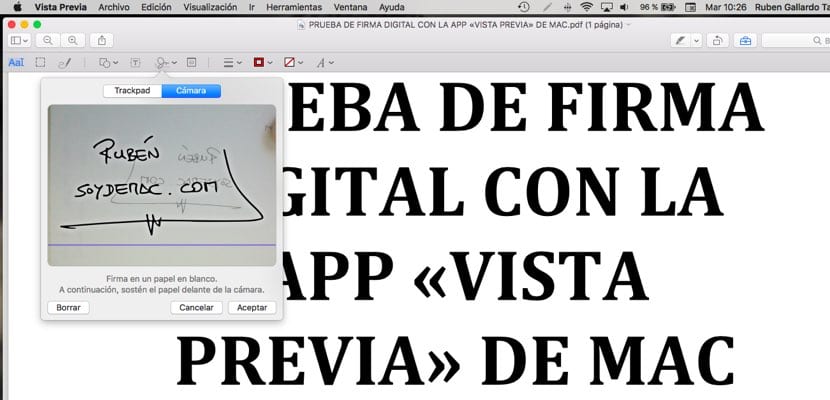
Čas bo, da začnemo vaditi našo rubriko; Morali boste iti do ikone v obliki logotipa - šestega z leve - in klikniti nanjo. Trenutno se bo spet odprlo novo okno kje lahko izberete, ali želite ustvariti svoj podpis s sledilno ploščico —Če nimate pulza, to ni najboljša možnost— ali uporabite Mac kamero. Pri tej drugi možnosti se morate podpisati na prazen papir in s črnim pisalom s črnilom.
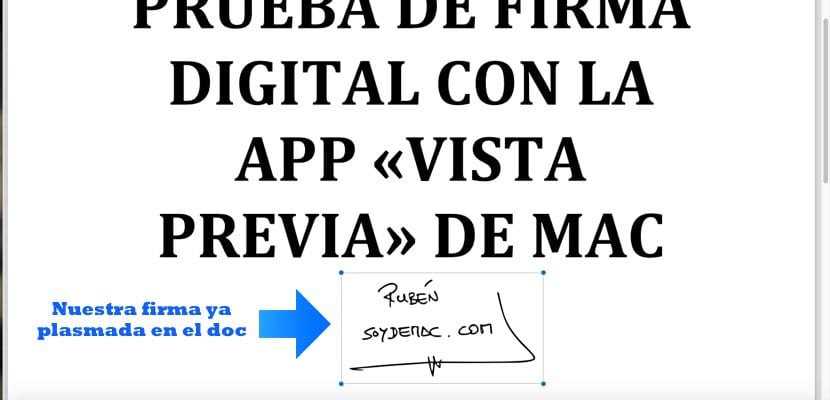
Potem se postavi pred Macovo kamero; podpis je nad modro črto, ki se prikaže v oknu. Ko položite vse pred kamero, morate samo pritisniti katero koli tipko, da sprejmete podpis. Od takrat naprej boste lahko ta podpis shranili za vse prihodnje dokumente.